3 maneiras de ocultar visões gerais de IA na Pesquisa Google
Publicados: 2024-05-26AI Overviews é uma versão evoluída do SGE (Search Generative Experience) que oferece resumos de resultados gerados por IA fáceis de digerir de vários sites na parte superior da página de pesquisa. A ideia por trás do recurso é fornecer respostas abrangentes às dúvidas dos usuários, evitando-lhes o incômodo de visitar vários sites.
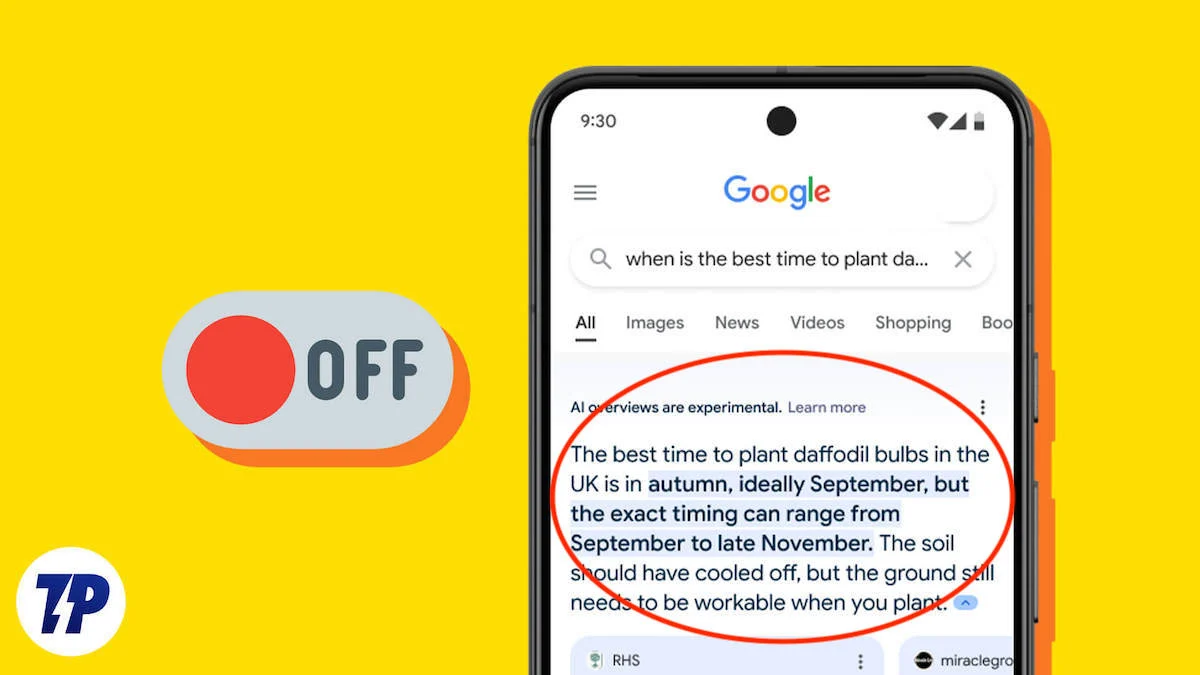
No entanto, no tempo limitado desde que o AI Overviews existe, alguns usuários reclamaram de seus resultados imprecisos. Além disso, muitos estão céticos sobre como seria a experiência de pesquisa quando o Google integrasse os anúncios nas visões gerais de IA.
Infelizmente, o Google não permite desativar as visões gerais de IA na Pesquisa Google; o melhor que você pode fazer é acessar a guia Web para evitá-lo. No entanto, as pessoas na internet encontraram soluções para ocultá-lo permanentemente e retornar à experiência de pesquisa tradicional. Aqui estão três maneiras de ocultar visões gerais de IA na Pesquisa Google.
Índice
Como ocultar visões gerais de IA na Pesquisa Google
Sl. Não. | Método | Descrição | Plataformas |
|---|---|---|---|
1 | Reconfigurar navegador | Use a solução alternativa do TenBlueLinks para ocultar as visões gerais da IA. | Chrome (Android, iOS, macOS, Windows), Firefox (macOS, Windows) |
2 | Extensão do Chrome | Use a extensão "Tchau, Google AI" para ocultar as visões gerais da IA. | Cromo (macOS, Windows) |
3 | Origem do uBlock | Configure um novo filtro no uBlock Origin para ocultar as visões gerais da IA. | Qualquer navegador com uBlock Origin |
Oculte as visões gerais da IA na Pesquisa Google reconfigurando seu navegador
Se você usa o Chrome ou Firefox, a maneira mais fácil de ocultar as visões gerais de IA na Pesquisa Google é usar a solução alternativa do TenBlueLinks. Envolve reconfigurar as configurações do mecanismo de pesquisa do seu navegador, e a melhor parte é que também permite ocultar as visões gerais da IA no celular.
Reconfigurar o Chrome para ocultar visões gerais de IA
Os usuários do Chrome podem usar a solução alternativa TenBlueLinks em todas as plataformas – Android, iOS, macOS e Windows – para ocultar visões gerais de IA.

No macOS e no Windows:
- Abra o Chrome e visite a página de configurações do mecanismo de pesquisa.
- Procure a seção Pesquisa de site à direita e clique no botão Adicionar .
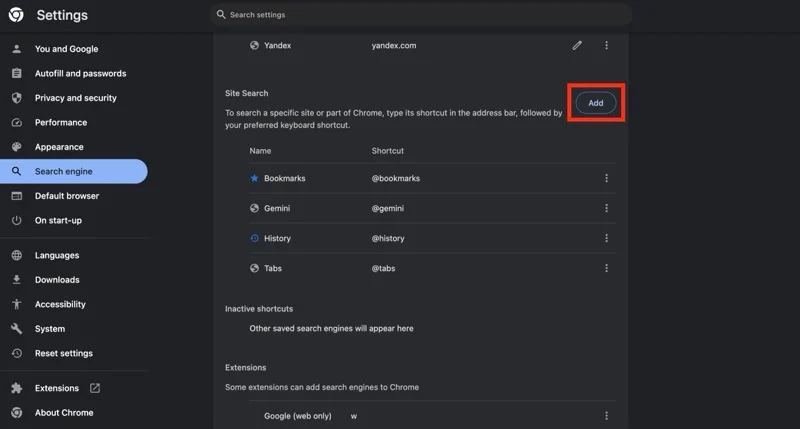
- Preencha os campos no pop-up Adicionar pesquisa de site conforme mostrado abaixo e clique no botão Adicionar :
Mecanismo de busca: Google Web
Atalho: @web
URL: {google:baseURL}search?q=%s&udm=14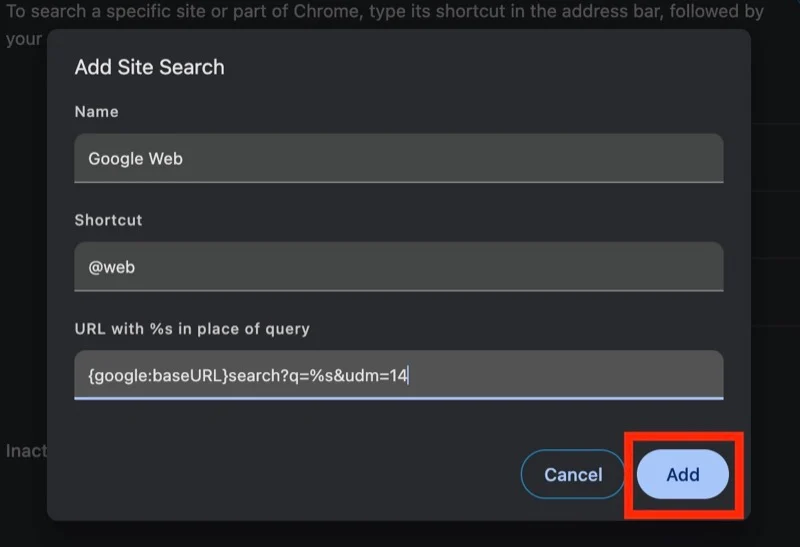
- Agora você verá o Google Web como uma das entradas do Site Search. Clique no botão de reticências próximo a ele e selecione Make Default .
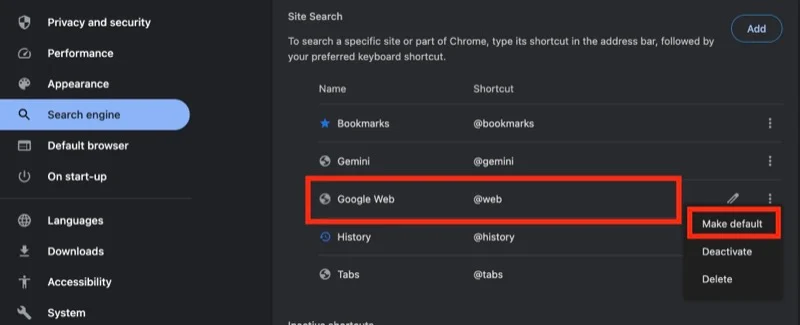
No Android e iOS:
- Abra o site da TenBlueLinks no Chrome em seu Android ou iPhone.
- Abra uma nova guia e faça uma consulta de pesquisa na Pesquisa Google.
- Toque no botão de reticências no canto superior direito (no Android) ou no canto inferior direito (no iPhone) e selecione Configurações no menu.
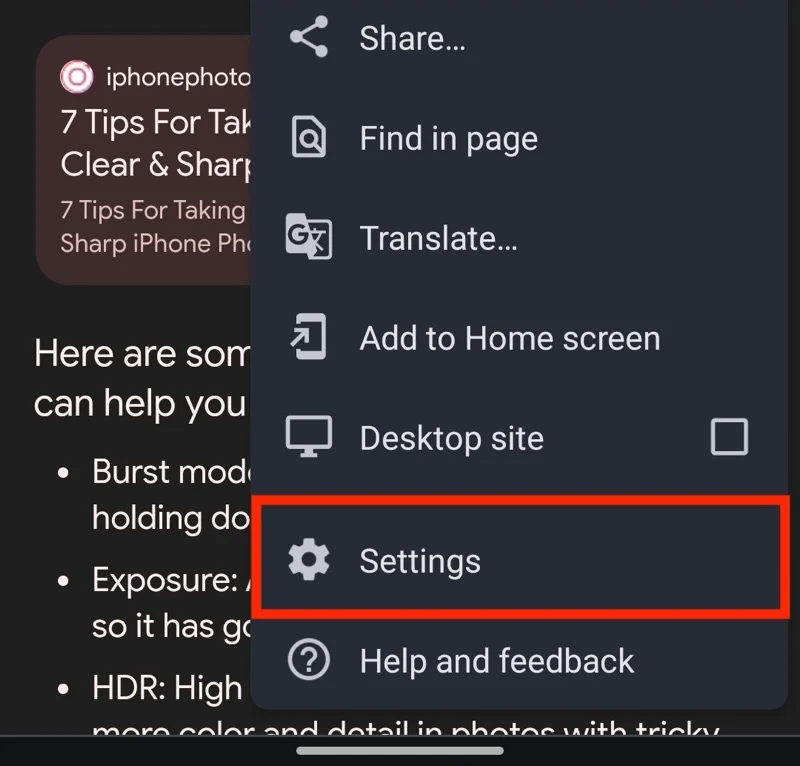
- Toque em Mecanismo de pesquisa e selecione Google Web na seção Visitados recentemente .
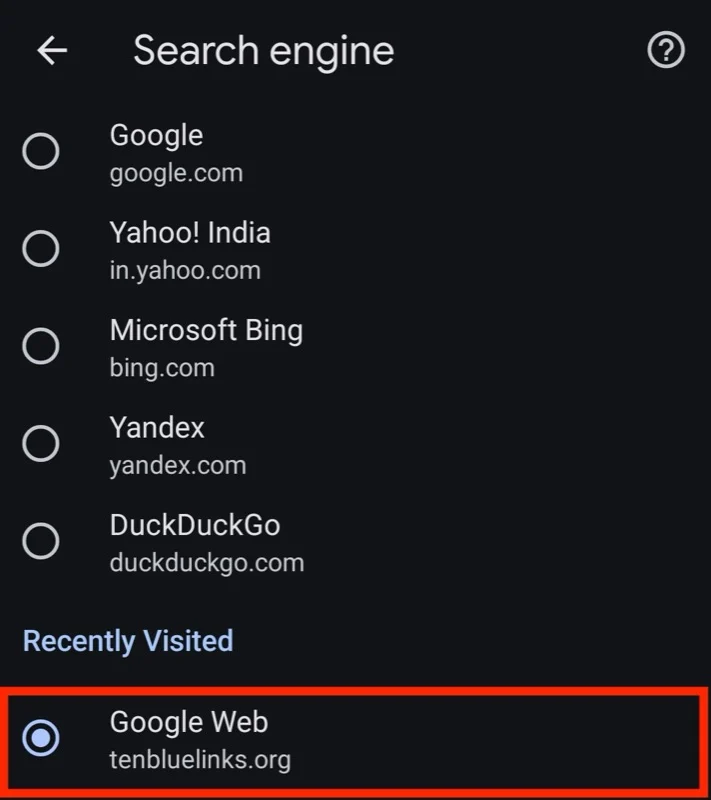
Reconfigure o Firefox para ocultar visões gerais de IA
Ao contrário do Chrome, a solução alternativa do TenBlueLinks para Firefox funciona apenas no macOS e no Windows.
- Abra o site da TenBlueLinks no Firefox.
- Clique com o botão direito na barra de endereço e selecione Adicionar Google Web no menu de contexto.
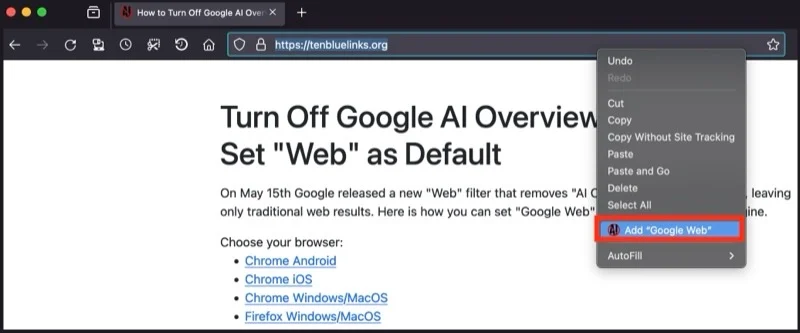
- Clique no menu hambúrguer ao lado da barra de endereço e escolha Configurações .
- Selecione Pesquisar na barra lateral esquerda.
- Clique no botão suspenso para Mecanismo de pesquisa padrão e selecione Google Web no menu.
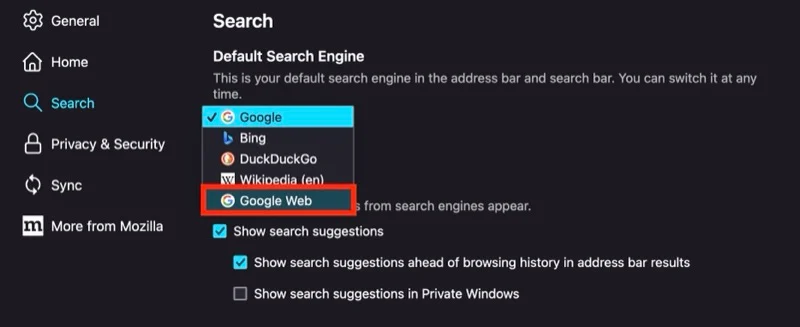
Ocultar visões gerais de IA na Pesquisa Google usando uma extensão do Chrome
Se você usa o Chrome em seu Mac ou PC com Windows, pode usar a extensão Bye Bye, Google AI, criada por Avram Piltch da Tom's Hardware, para ocultar as visões gerais de IA do Google da Pesquisa.
Embora exista outra extensão popular, Hide Google AI Overviews, que permite ocultar as visões gerais de IA do Google, o que é bom na extensão Bye Bye, Google AI é que ela também permite remover outras seções da página de Pesquisa do Google, como trechos em destaque, links patrocinados , blocos de compras e muito mais, para uma experiência de navegação ainda mais limpa.
Comece baixando e adicionando a extensão Bye Bye, Google AI ao Chrome e siga estas etapas para usá-la:
- Clique no ícone da extensão Bye Bye, Google AI na barra de ferramentas do Chrome e selecione Gerenciar extensão .
- Certifique-se de que a extensão esteja ativada.
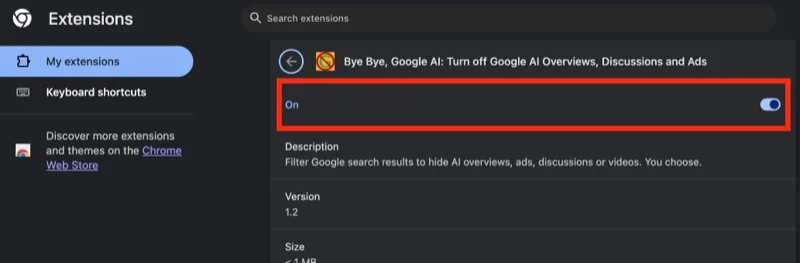
- Se você também deseja ocultar as visões gerais da IA em guias anônimas, ative a opção Permitir no modo anônimo .
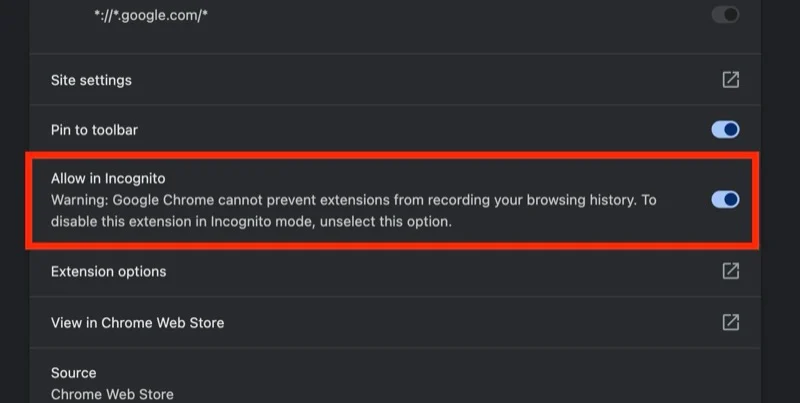
- Para ocultar outros elementos na página Pesquisar, clique em Opções de extensão e, a seguir, marque as caixas de seleção ao lado dos elementos que deseja ocultar e clique em Salvar .
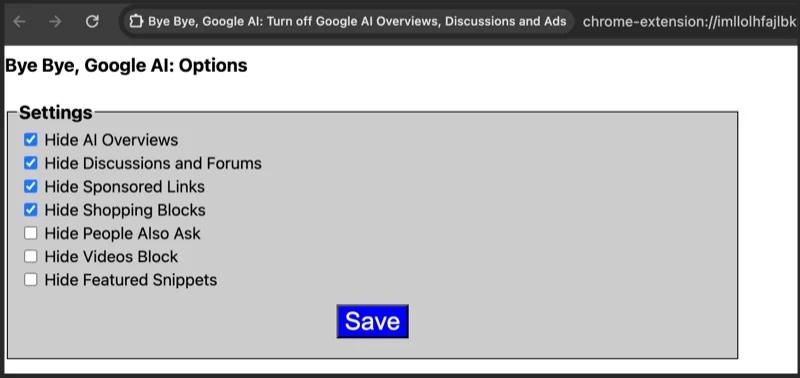
Ocultar visões gerais de IA na Pesquisa Google usando uBlock Origin
Se você achar difícil seguir as soluções alternativas acima – e já usar a extensão uBlock Origin em seu navegador para bloquear o conteúdo do anúncio – você pode configurar um novo filtro no uBlock Origin, conforme sugerido por um usuário do Reddit (u/Neth110), para ocultar Visão geral do Google AI na página de pesquisa. Este filtro aparentemente tem como alvo a classe CSS (GCKpu), que o Google usa para o elemento AI Overview na página de pesquisa, e a oculta.
Se você ainda não usa o uBlock Origin, mas gostaria de usar este método, comece baixando o uBlock Origin e adicionando-o ao seu navegador. Em seguida, siga estas etapas:
- Abra seu navegador preferido e clique no ícone uBlock Origin na barra de ferramentas.
- Clique no ícone de três engrenagens no canto inferior direito do pop-up para abrir o Dashboard .
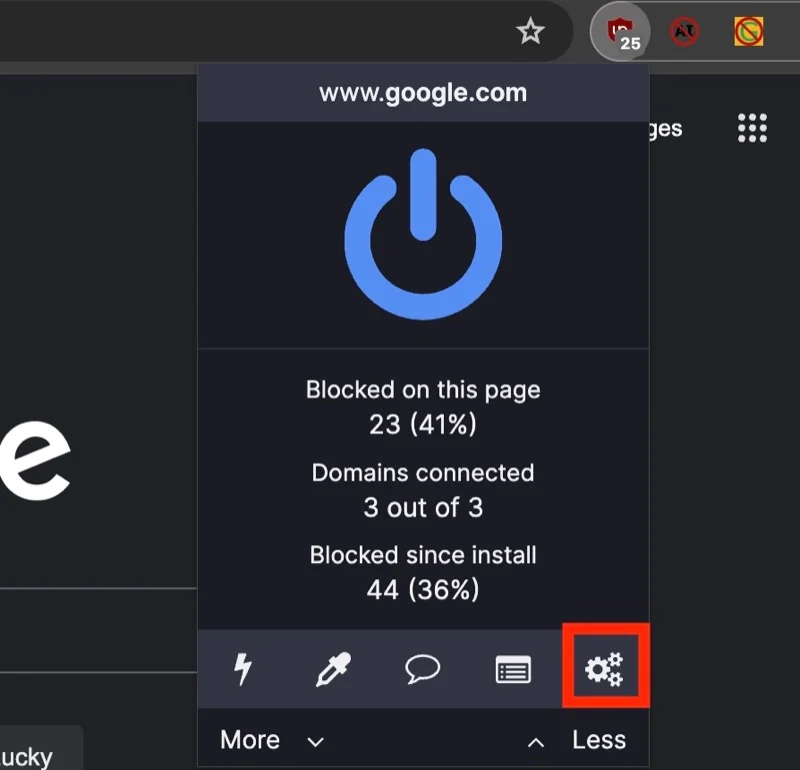
- Vá para a guia Meus Filtros .
- Cole a seguinte linha e clique em Aplicar alterações :
google.com##.GcKpu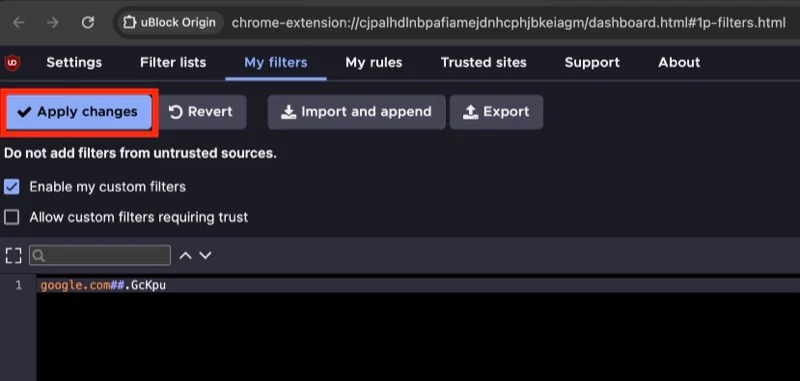
Aproveite a experiência de pesquisa tradicional até durar
No momento em que escrevi isto, consegui ocultar as visões gerais de IA na Pesquisa Google usando todos os três métodos listados neste guia. No entanto, é difícil comentar por quanto tempo esses métodos continuariam a funcionar. Mas até que isso aconteça, você poderá desfrutar de uma experiência de pesquisa sem IA na Pesquisa Google, com total liberdade para acessar o conteúdo em qualquer link da página.
